نشرح في هذه المقالة طريقة تشغيل جوال سامسونج معلق.
إذا تجمدت شاشتك أو لم يستجب جهازك أثناء الاستخدام، يمكنك إجباره على إعادة التشغيل بالضغط على كل من المفتاح الجانبي ومفتاح خفض مستوى الصوت في نفس الوقت. وإذا لم تحل المشكلة بعد إعادة التشغيل، فيمكنك اتباع الخطوات التالية:
قبل تجربة التوصيات أدناه، يُرجى التحقق من تحديث برامج جهازك والتطبيقات ذات الصلة إلى أحدث إصدار. لتحديث برامج هاتفك المحمول، اتبع الخطوات التالية:
الخطوة 1. اذهب إلى الإعدادات > تحديث البرنامج.
الخطوة 2. انقر فوق تنزيل وتثبيت.
الخطوة 3. اتبع التعليمات التي تظهر على الشاشة.
إذا لم تحل المشكلة بعد التحديث، يمكنك اتباع الخطوات التالية:
أولاً، قم بفحص الاتصال بالإنترنت والتأكد من أنه قوي ومستقر.
ثانيًا، قم بإغلاق جميع التطبيقات التي تعمل في الخلفية، وقم بإيقاف تشغيل أي تطبيق يتسبب في تجميد الجهاز.
ثالثًا، قم بتحديث تطبيقاتك إلى أحدث إصدار.
رابعًا، قم بتنظيف ذاكرة التخزين المؤقت وملفات البيانات.
خامسًا، قم بإعادة تعيين الإعدادات الافتراضية للجهاز أو إجراء إعادة تعيين المصنع إذا كان ذلك ممكنًا.
وأخيرًا، إذا استمرت المشكلة بعد اتباع جميع الخطوات المذكورة أعلاه، فاتصل بمزود الخدمة أو الدعم الفني للحصول على مزيد من المساعدة والدعم في حل المشكلة.
طريقة تشغيل جوال سامسونج معلق :

قم بتحرير الذاكرة ومساحة التخزين :
هذه الخطوات تساعدك على التحقق من مساحة التخزين والذاكرة المتاحة على جهازك. ومن المهم الحرص على الحفاظ على مساحة كافية على الجهاز، حيث إنها تساعد على تحسين أداء الجهاز وتفادي حدوث مشاكل تقنية. يُمكن أيضًا استخدام تطبيقات إدارة الذاكرة والتخزين لمساعدتك على إزالة الملفات غير الضرورية والتطبيقات غير المستخدمة.
بعد التحقق من مساحة التخزين والذاكرة، يمكنك تحريرهما باستخدام الخطوات التالية:
- قم بالانتقال إلى الإعدادات واختر الخيار “عناية بالبطارية والجهاز”.
- تحقق من المساحة المتبقية على جهازك عن طريق النقر على “مساحة التخزين” و “الذاكرة” للتحقق من مساحة التخزين المتاحة وحالة الذاكرة على جهازك.

الخطوة 1. انتقل إلى الإعدادات وحدد العناية بالبطارية والجهاز.

الخطوة 2. قم بالضغط على تحسين الآن.
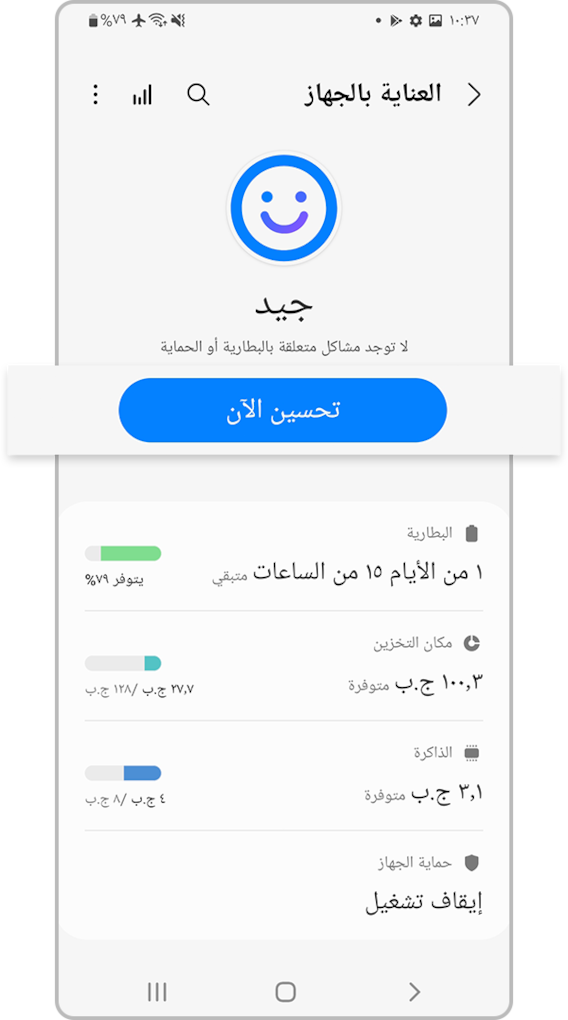
الخطوة 3. انقر على تم للإنهاء بمجرد إنتهاء التحسين.
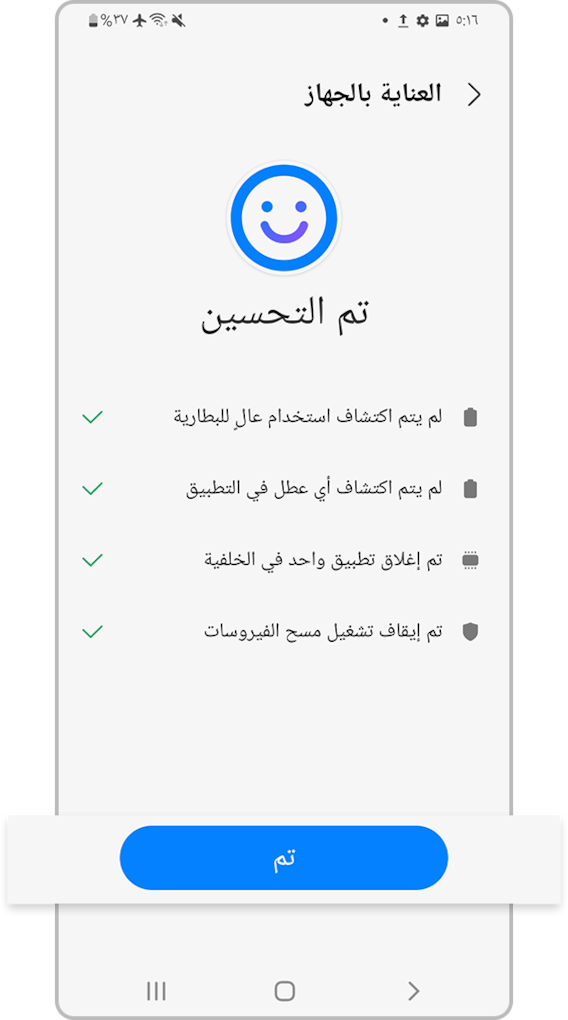
يمكنك تحسين أداء جهازك عن طريق مسح ذاكرة التخزين المؤقت باستخدام التطبيقات المتوفرة على متجر التطبيقات، مثل تطبيق “Clean Master” أو “CCleaner”. يمكنك أيضًا تحسين أداء جهازك بإيقاف تشغيل التطبيقات التي لا تحتاج إليها، وذلك عن طريق النقر على زر “الإعدادات” واختيار “تطبيقات”، ثم حدد التطبيق الذي تريد إيقاف تشغيله واختر “إيقاف تشغيل” أو “إلغاء التثبيت” إذا كان التطبيق غير ضروري.
كما يمكنك تحسين أداء جهازك عن طريق تعطيل التطبيقات التي تعمل في الخلفية، وذلك عن طريق النقر على زر “الإعدادات” واختيار “البطارية”، ثم اختيار “إدارة الطاقة” وتعطيل التطبيقات التي لا تحتاج إلى العمل في الخلفية. كما يمكنك تعطيل خاصية “الموقع” للتطبيقات التي لا تحتاج إلى معرفة موقعك الحالي.
أخيرًا، يجب تنظيف جهازك من التطبيقات والبرامج الضارة المعطلة، وذلك عن طريق تنزيل برامج مضادات الفيروسات مثل “Avast Mobile Security” أو “Norton Security”. يجب عليك تشغيل البرنامج وتحديثه بانتظام للحصول على أفضل حماية لجهازك.
تحقق من جهازك في الوضع الآمن :
يمكن التحقق من جهازك في الوضع الآمن لمعرفة ما إذا كان تطبيق جهة خارجية هو السبب وراء عدم استجابة جهازك. في الوضع الآمن، يتم تعطيل جميع تطبيقات الجهات الخارجية، مما يساعد على تحديد ما إذا كانت هذه التطبيقات مسببة لمشكلة الجهاز. لتمكين الوضع الآمن، يمكن اتباع الخطوات التالية:
الخطوة 1. اضغط على زر الطاقة لجهازك.
الخطوة 2. عند ظهور شعار الشركة على الشاشة، اضغط واستمر في الضغط على زر تخفيض الصوت حتى يتم تمكين الوضع الآمن.
الخطوة 3. سيظهر الوضع الآمن في الزاوية السفلى اليسرى من الشاشة. تحقق من استجابة جهازك في هذا الوضع. إذا كان الجهاز يعمل بشكل طبيعي في الوضع الآمن، فمن المحتمل أن يكون تطبيق جهة خارجية هو السبب وراء عدم استجابة الجهاز.
الخطوة 1. اضغط مع الاستمرار على مفتاح خفض مستوى الصوت والمفتاح الجانبي.

الخطوة 2. حدد إيقاف التشغيل.
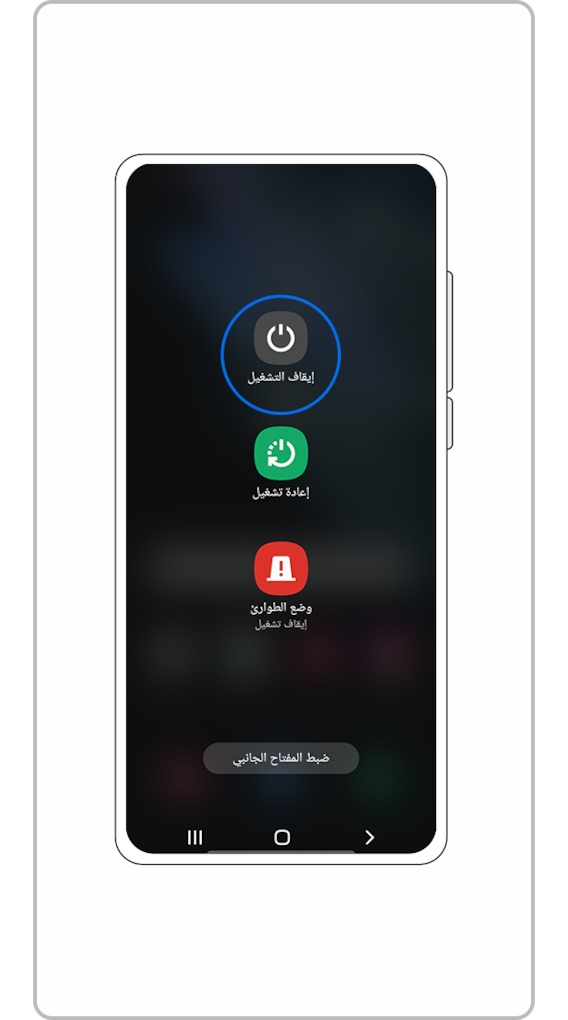
الخطوة 3. بعد إيقاف تشغيل الشاشة، اضغط مع الاستمرار على مفتاح خفض مستوى الصوت و المفتاح الجانبي في نفس الوقت.

الخطوة 4. بمجرد ظهور شعار Samsung على الشاشة، حرر المفتاح الجانبي، مع الاستمرار في الضغط على مفتاح خفض مستوى الصوت.
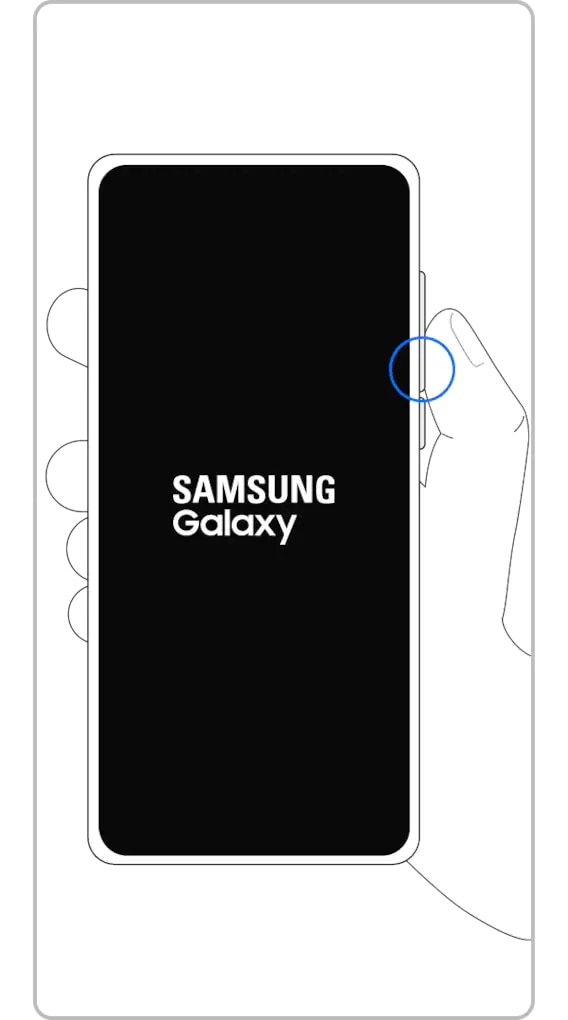
الخطوة 5. عندما يظهر الوضع الآمن أسفل الزاوية اليسرى من الشاشة، حرر المفتاح.

إذا كان جهازك يعاني من عدم الاستجابة مؤخرًا، من المحتمل أن تكون التطبيقات التي قمت بتنزيلها مؤخرًا هي السبب وراء ذلك. يمكنك حل المشكلة عن طريق إزالة هذه التطبيقات في الوضع الآمن. للقيام بذلك، يمكنك اتباع الخطوات التالية:
الخطوة 1. انتقل إلى الإعدادات وحدد التطبيقات.
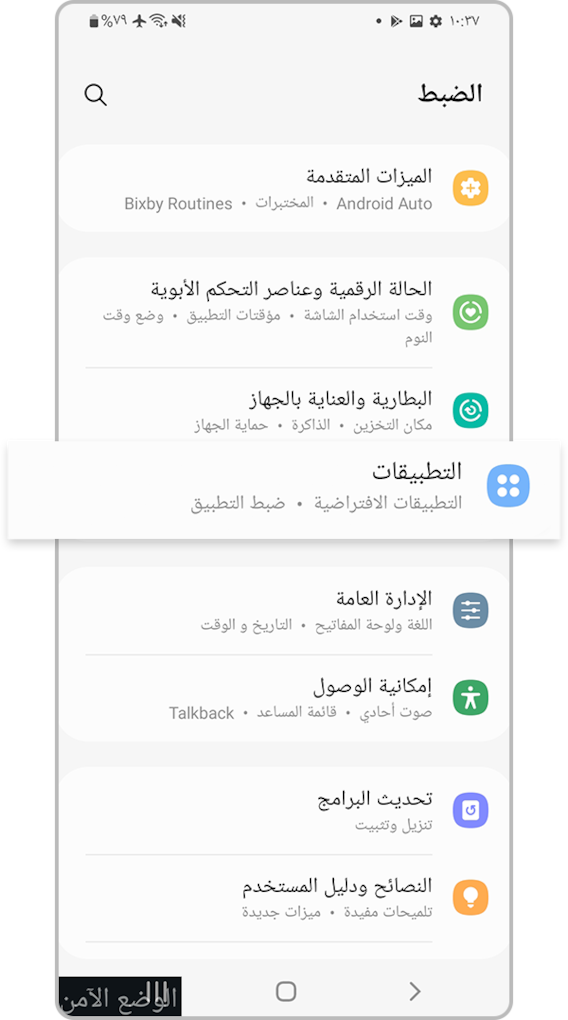
الخطوة 2. حدد أي تطبيقات قمت بتنزيلها مؤخرًا أو التي لا تعرفها.

الخطوة 3. حدد إلغاء التثبيت.

الخطوة 4. انقر على موافق.

بعد إزالة التطبيقات، قم بإعادة تشغيل الجهاز للعودة إلى الوضع العادي وتحقق من استجابة الجهاز.
إذا استمرت مشكلات الجهاز مع عدم الاستجابة أو التجميد، يمكنك محاولة إجراء إعادة ضبط المصنع. وبذلك سيتم استعادة جهازك لإعداداته الأصلية ويتم مسح جميع البيانات المخزنة في الجهاز.
يمكنك إجراء إعادة ضبط بيانات المصنع لجهازك باتباع الخطوات التالية:
- الخطوة 1: انتقل إلى الإعدادات وحدد الإدارة العامة.
- الخطوة 2: اختر إعادة تعيين.
- الخطوة 3: اختر إعادة ضبط بيانات المصنع.
- الخطوة 4: انقر على إعادة تعيين.
- الخطوة 5: انقر على حذف الكل.
- الخطوة 6: أدخل كلمة المرور الخاصة بك واتبع التعليمات التي تظهر على الشاشة.
يجب مراعاة أنه قبل القيام بإعادة ضبط بيانات المصنع، ينبغي عليك نسخ بيانات جهازك كإجراء احتياطي. حيث أنه لا يمكن استرجاع البيانات المحذوفة بعد إجراء إعادة ضبط بيانات المصنع.
بعد تنفيذ هذه الخطوات، يجب أن يعمل جهازك بشكل أسرع وأكثر فعالية. ومع ذلك ، إذا استمرت المشكلة في الظهور، فمن المحتمل أن يكون جهازك تالفًا بشكل مادي. يرجى الاتصال بمركز الدعم للحصول على المعلومات المناسبة. يجب ملاحظة أن لقطات الشاشة والقوائم والمفاتيح الجانبية قد تختلف وفقًا لنموذج الجهاز وإصدار البرنامج، وقد تختلف مستويات الصوت ومواقع المفاتيح الجانبية أيضًا بناءً على نموذج الجهاز.
كانت هذه المقالة حول طريقة تشغيل جوال سامسونج معلق.
مواضيع ذات صلة :
حل مشكلة هاتف سامسونج لا يشتغل ولا يقبل الشحن


